Verrouillez votre WhatsApp, votre télégramme et votre signal à l'aide de Face ID sur iPhone
Miscellanea / / August 04, 2021
Annonces
La confidentialité est très importante et Whatsapp, Telegram et Signal sont des applications de messagerie qui contiennent une variété d'informations sensibles, y compris des messages, des images, etc. il fut un temps où les gens étaient indifférents à leur sécurité et à leur confidentialité en ligne. Cependant, à l'heure actuelle, la plupart d'entre nous prennent très au sérieux la sécurité des données en ligne. C'est pourquoi il est plus que jamais important de verrouiller votre Whatsapp, Telegram et Signal à l'aide de Face ID sur iPhone.
L'iPhone a une bonne réputation en matière de protection de la vie privée des personnes, et c'est pourquoi les utilisateurs disposent des fonctionnalités de protection de leurs appareils avec un identifiant de visage ou un cryptage par code. Mais il ne suffit pas de déverrouiller votre téléphone, car d'autres applications sensibles telles que Whatsapp, Signal a également besoin d'une sorte de protection contre une utilisation non autorisée.
Aujourd'hui, la plupart des applications de chat sont livrées avec un ensemble de sécurité intégré ainsi qu'un verrou biométrique pour protéger nos informations personnelles. Cependant, nous constatons que de nombreux utilisateurs ne savent même pas comment activer cette fonctionnalité sur leur application de messagerie préférée.
En 2017, lorsque Apple a lancé l'iPhone X, le Face ID est largement considéré comme le standard premium de la bio-métrique faciale sur n'importe quel smartphone. Et maintenant, les utilisateurs peuvent verrouiller leur application WhatsApp, Telegram et Signal à l'aide de FaceID.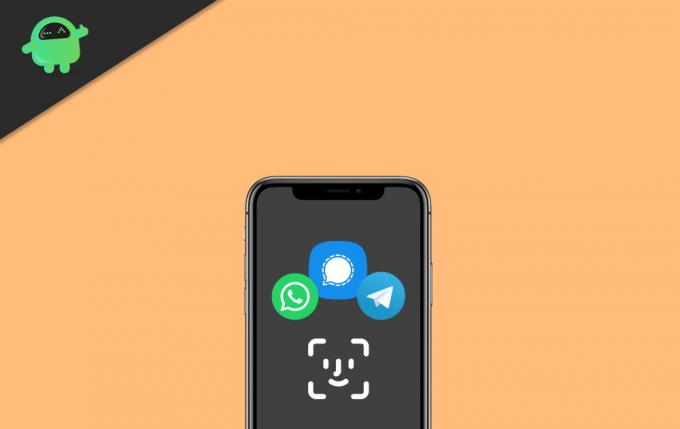
Annonces
Table des matières
-
1 Comment verrouiller votre WhatsApp, votre télégramme et votre signal à l'aide de Face ID sur iPhone?
- 1.1 Verrouiller / déverrouiller WhatsApp à l'aide de Face ID sur iPhone
- 1.2 Activer la fonction de verrouillage / déverrouillage de Face ID sur Telegram pour iPhone
- 1.3 Verrouiller / déverrouiller le signal à l'aide de Face ID sur iPhone
- 2 Conclusion
Comment verrouiller votre WhatsApp, votre télégramme et votre signal à l'aide de Face ID sur iPhone?
Définir un verrouillage facial pour votre application de messagerie n'est pas une chose difficile à faire. De plus, une fois que vous avez défini FaceID pour ces applications, il s'améliorera automatiquement et s'adaptera aux changements mineurs tels que les boutons, le changement de coiffure, etc. Vous n'avez donc pas à vous soucier de le changer fréquemment.
Verrouiller / déverrouiller WhatsApp à l'aide de Face ID sur iPhone
- Tout d'abord, ouvrez WhatsApp sur votre appareil iOS.
- Après cela, il vous suffit d'appuyer sur le Icône Paramètres situé dans le coin inférieur droit de la fenêtre.
- Maintenant, la prochaine étape consiste à cliquer sur Compte.
- Plus loin, allez à la vie privée menu.
- Maintenant, une nouvelle fenêtre s'ouvrira contenant tous les paramètres de confidentialité.
- Au bas de l'écran, vous remarquerez le Verrouillage d'écran option cliquez dessus.
- Après cela, dans la fenêtre suivante, vous verrez une option Exiger un identifiant de visage. Appuyez simplement sur le bouton et choisissez entre quatre options. Immédiatement, après 1 minute, après 15 minutes, après 1 heure pour utiliser la fonction de verrouillage Face ID.
C'est tout. Nous vous recommandons d'utiliser l'option Immédiatement.
Désormais, vous pourrez déverrouiller WhatsApp à l'aide du verrou facial. Cependant, cela ne désactivera pas pour répondre directement à partir du panneau de notification ou répondre aux appels même si WhatsApp est verrouillé.
Activer la fonction de verrouillage / déverrouillage de Face ID sur Telegram pour iPhone
- Tout d'abord, sur votre iPhone, ouvrez l'application Telegram.
- Après cela, il vous suffit de cliquer sur le Icône Paramètres situé dans le coin inférieur droit de l’écran.
- De plus, vous devez cliquer sur le Confidentialité et sécurité option.
- Maintenant, dans la fenêtre nouvellement ouverte, sélectionnez l'option Code d'accès et identifiant de visage.
- Après cela, dans la fenêtre suivante, basculez le Déverrouiller avec Face ID bouton vert.
C'est tout. À partir de maintenant, votre télégramme sera déverrouillé à l'aide de votre verrouillage facial.
Verrouiller / déverrouiller le signal à l'aide de Face ID sur iPhone
Activer le verrouillage de l'écran dans Signal sur iPhone n'est pas vraiment compliqué, même après que cette application soit nouvelle pour les utilisateurs. Suivez simplement les étapes simples ci-dessous: -
Annonces
- Tout d'abord, sur votre iPhone, ouvrez l'application de messagerie Signal.
- Maintenant, localisez le icône de profil dans le coin supérieur gauche de la fenêtre et cliquez dessus.
- Après cela, cliquez sur le intimité option.
- De plus, vous verrez un bouton juste à côté de le verrouillage de l'écran languette. Cliquez dessus pour activer le signal de verrouillage Face ID sur iPhone.
C'est tout. Désormais, chaque fois que vous ouvrez l'application Signal, elle ne vous donne accès qu'après authentification à l'aide de votre Face ID.
Conclusion
Il est toujours préférable d'avoir une couche de sécurité supplémentaire pour bloquer les accès non autorisés. De plus, je recommande aux utilisateurs de ne pas donner leur iPhone à qui que ce soit, car d'autres personnes pourraient l'utiliser pour extraire des informations sensibles. L'utilisation de l'accès guidé est également utile si vous devez donner votre appareil à quelqu'un. En dehors de cela, protéger vos applications de médias sociaux avec FaceID est un bon choix de confidentialité.
Le choix des éditeurs:
- Comment gérer le stockage de photos sur Apple Watch
- Comment supprimer un appareil de confiance de votre identifiant Apple
- Désactiver Face ID sur iPhone 11, iPhone 11 Pro et iPhone 11 Pro Max
- Comment envoyer des messages sans son de notification dans Telegram
- Transférer l'historique des discussions de WhatsApp vers Telegram



